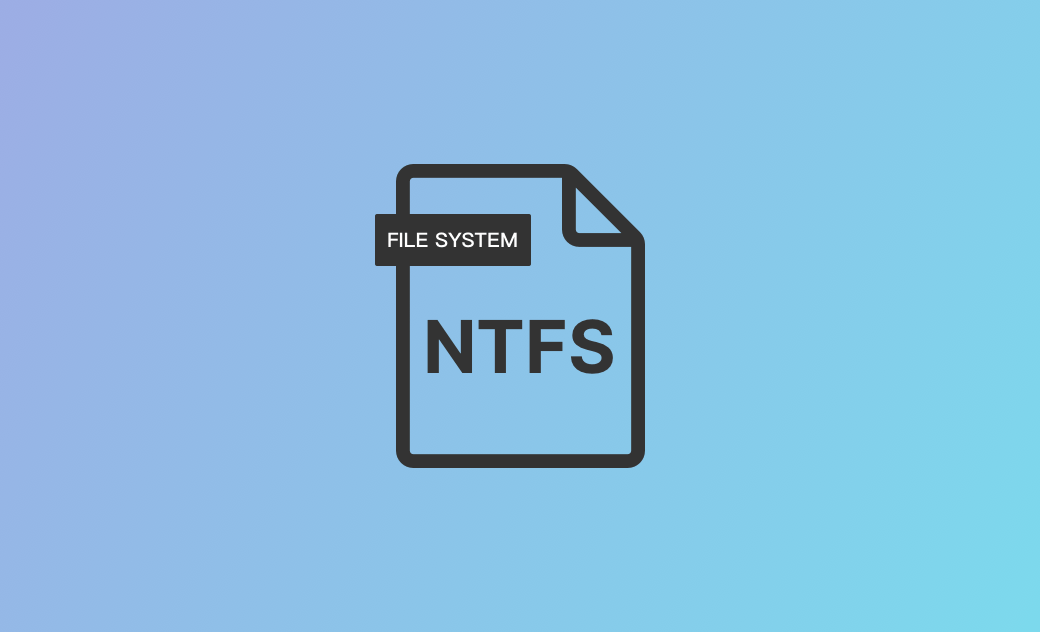NTFSとは何か?NTFSファイルシステムについて解説
こちらの記事では、代表的なファイルシステム形式の一つであるNTFSファイルシステムについて主に解説致します。記事を読んだ後、NTFSフォーマットの対応OS、主な機能、メリット、デメリットなどを理解することができます。同時に、NTFSファイルシステムのエラーを修正する方法、NTFSフォーマットでドライブをフォーマットする方法、NTFSとFAT32/exFAT間の変換方法などについての知識も得ることができます。
NTFS フォーマットは、外付けハード ドライブを使用する場合によく使用されます。 では、NTFS とは正確には何なのでしょうか。 その長所と短所は何ですか? Mac で書き込めないのはなぜですか? 別の形式でフォーマットするにはどうすればよいですか? . . .
心配しないで。 あなたが望むすべての答えがここにあります。 こちらの記事で詳しくご紹介していますので、今すぐご覧ください!
NTFSとは?
NTFSとは、「New Technology File System」の略で、Microsoftによって開発された一般的なファイルシステム形式です。すべてのWindowsおよびWindows Serverバージョンで、デフォルトのファイルシステムです。NTFSを使用すると、ハードドライブ上のファイルの保存、読み取り、書き込み、および変更を簡単に行うことができます。
NTFSファイルシステムの対応オペレーティングシステム
- Windows NT3.1以降 / Windows Server 2008-2022
- macOS 10.3以降(読み込み専用)
- Linuxカーネルバージョン2.6以降
- ChromeOS
- FreeBSD、NetBSD、Solaris、OpenBSD(読み取り専用)、ReactOS(読み取り専用)
NTFSファイルシステムの主な特徴/メリット
- Windowsシステム上のHDD/SSD/USB/SDにファイルを保存、読み込み、書き込み、整理をします。
- ファイル、フォルダへのアクセス権を設定し、アクセスできるユーザーを指定できるようにします。
- BitLockerドライブ暗号化をサポートし、NTFSドライブ上の重要なシステム情報、または他のデータを保護します。
- NTFSは4KBクラスタに最適化されており、最大2MBまでのクラスタサイズをサポートします。Windowsバージョン1709&以降、Windows Server 2019&以降で8PBまでのドライブをサポートします。
- 優れたファイル圧縮機能でファイルサイズを縮小します。空の情報をメタデータに置き換えるスパースファイルをサポートし、これによりハードディスク・ストレージの占有スペースが小さくなります。
- Unicodeに基づくファイル名をサポートします。様々な文字を含む、長いファイル名を使用することができます。
- ファイルシステムジャーナリング(MFT)をサポートしています。NTFSファイルシステムは、ハードドライブに「追加、削除、変更」されたファイルのログを保持します。
NTFSファイルシステムのデメリット
- NTFSは一部のOSでは制限されています。上記のように、NTFSはmacOSやLinuxシステムなど、一部のWindows以外のOSでは読み取り専用となります。Macデバイスでは、サードパーティー製の「NTFS for Mac」ソフトウェアを使用しない限り、NTFSドライブの読み取りのみ可能ですが、書き込みをすることはできません。
- Android携帯、デジタルカメラ、テレビなどの多くのリムーバブルデバイスは、NTFファイル形式をサポートしていません。
MacでNTFSの読み書きをサポート
Macオペレーティングシステムのすべてのバージョンは、NTFSドライブのコンテンツへのアクセスおよび読み込みをサポートしています。ただし、MacではNTFSディスク上のファイルを書き込んだり、コピーしたりすることはできません。
外付けハードディスクをフォーマットし、Macコンピュータで使用する場合は、MacとWindowsの両方のシステムで読み取りと書き込みが可能なFAT32、またはexFATが適しています。ドライブがFAT32、または、exFATフォーマットであれば、WindowsからmacOSにデータを簡単に転送することができます。
Macがサポートするファイルシステム形式
APFS(Apple File System)
macOS10.13以降のデフォルトのファイルシステムです。
Mac OS Extended (HFS+ / HFS Plus)
macOS 10.12以前のデフォルトのファイルシステムです。
FAT32とexFAT
MacとWindowsの両方でサポートされています。
Macコンピュータを使用していて、NTFSドライブ(USB、HDD、SSDなど)からファイルを読み書きする必要がある場合、専門的なNTFS for Macツールを利用して、簡単にタスクを実現することができます。MacでNTFSドライブを処理してくれる人気のあるツールを、参照のために以下にいくつかリストアップしました。
NTFS for Macソフトウェア
- BuhoNTFS
- Paragon NTFS for Mac
- iBoysoft NTFS for Mac
- EaseUS NTFS for Mac
- Tuxera NTFS for Mac
- macFUSE
- NTFSツール
Win/MacでNTFSドライブのファイルシステムエラーを修正する方法
NTFSハードディスクを使用しているにも関わらず、アクセスしようとするとファイルシステムエラーが表示される場合、CHKDSKやディスクユーティリティなどの専門的なディスク修復ツールを利用しましょう。ディスク上のファイルシステムエラーをチェックし、修正することができます。
<Windows 10/11の場合>
Windowsには、CHKDSKという無料のコマンドラインユーティリティが付属されています。こちらは論理ファイルシステムのエラーをスキャン、修正して、ハードドライブ(NTFS、FAT32など)上の不良セクターをマークすることができます。
ステップ1:「Windows + R」キーを押して、Windowsの「ファイル名を指定して実行」ダイアログを開きます。「ファイル名を指定して実行」ボックスに「cmd」と入力し、「Ctrl + Shift + Enter」キーを押して、Windowsコマンドプロンプトを管理者として実行します。
ステップ2: コマンドプロンプトのウインドウで、コマンドを入力します(「chkdsk : /f /r」と入力します)。「」をNTFSドライブの正確なドライブ文字に置き換えてください、例えば、「chkdsk D: /f /r」のようにします。
ステップ3:Enterキーを押すと、Windows CHKDSKが実行され、NTFSハードディスクのファイルシステムエラーを自動的にチェック、修正してくれます。プロセスが終了するのを待ちます。その後、NTFSドライブが正常に動作するかどうかを確認します。
<Macの場合>
Macには、「ディスクユーティリティ」という名前の無料ディスク管理ツールが内蔵されています。Macで破損したNTFSドライブを修復するために、それを使用することができます。
ステップ1:NTFSドライブをMacに接続します。
ステップ2:「Finder⇒アプリケーション⇒ユーティリティ⇒ディスクユーティリティ」の順で、ディスクユーティリティアプリを起動します。
ステップ3:サイドバーでNTFSボリュームを選択します。「First Aid」ボタンをクリックし、「実行」をクリックして、ディスクエラーのチェックと修正を開始します。
NTFS形式でドライブをフォーマットする方法
<Macの場合>
- ハードディスクをMacコンピュータに接続します。
- 「Finder⇒アプリケーション⇒ユーティリティ」の順で移動します。「ターミナル」を見つけ、クリックして開きます。
- ターミナルウインドウで、「diskutil list」というコマンドを入力し、Enterを押すと、Macで検出されたすべてのドライブのリストが表示されます。フォーマットしたいドライブを特定します。
- 「diskutil eraseDisk NTFS Label /dev/diskx」というコマンドを入力します。ドライブに付けたい新しい名前に「ラベル」を置き換え、「diskx」を正確なディスクに置き換えます。
<Windowsの場合>
- 外付けドライブをWindowsコンピュータに接続します。
- 「This PC」をダブルクリックして、「ファイルエクスプローラー」ウインドウを開きます。
- 対象のUSBまたはHDDを右クリックし、「フォーマット」を選択します。
- ファイルシステムのドロップダウンメニューからNTFS形式を選択します。
- 「開始」をクリックして、ドライブをNTFSファイルフォーマットでフォーマットします。
NTFSを「FAT32/exFAT」に変換する方法
データを失うことなく、NTFSドライブを「FAT32/exFAT」に変換、またはその逆に変換したい場合は、いくつかの専門的なディスクフォーマット変換ツールを使用することができます。
- EaseUS Partition Master
- パラゴン パーティションマネージャー
- ディスクドリル
- GParted
または、ドライブ上の必要なデータを別のデバイスにバックアップし、上記の操作でドライブをNTFS、または他の好みのファイルシステム形式にフォーマットすることもできます。
最後に
こちらの記事では、NTFSファイルシステム・フォーマットに関して詳しく解説を致しました。NTFSはWindowsシステムとは完全に互換性がありますが、Macシステムでは読み取り専用です。MacでNTFSドライブを簡単に読み書きするには、専門的な「NTFS for Mac」ツールが必要です。参考のために、記事の中でいくつかの選択肢を紹介致しました。「ドライブをNTFSにフォーマットする」、「ドライブをNTFSに変換する」、または「NTFSドライブのディスクエラーを修正する」など、NTFSに関する他の様々な情報に関しても記事の中で解説されています。こちらの記事がお役に立てたのであれば幸いです。
10年以上に渡ってWebサイト制作やMac / iOS向けのアプリケーションを開発してきた経験を持ち、その経験を活かしてiPhoneおよびMacに関する設定方法やトラブルシューティング、活用事例などの様々な記事を執筆。一般ユーザーにも分かりやすい言葉で書かれたそれらの記事は、多くの読者から好評を得ており、その読者数は現在では数百万人に達する。